Cách sử dụng CapCut trên điện thoại
CapCut là ứng dụng chỉnh sửa video TikTok miễn phí đang được các bạn trẻ yêu thích tại thời điểm hiện tại. Với rất nhiều tính năng như hỗ trợ bộ lọc, hiệu ứng hình ảnh và âm thanh, chỉnh tốc độ, cắt ghép video, CapCut đáp ứng gần như đầy đủ nhu cầu chỉnh sửa video TikTok của người dùng. Để biết cách sử dụng CapCut trên điện thoại, bạn có thể tham khảo bài viết dưới đây của GameVui.
Hướng dẫn sử dụng CapCut trên điện thoại
Bước 1: Trước tiên, bạn hãy mở ứng dụng CapCut trên điện thoại lên. Tại giao diện chính, hãy chạm vào biểu tượng dấu cộng trong Dự án mới
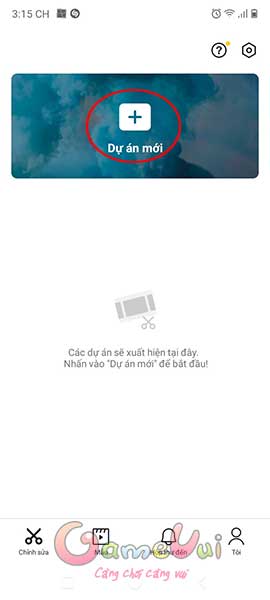
Bước 2: Bạn hãy chọn 1 hay nhiều video muốn chỉnh sửa rồi ấn Thêm
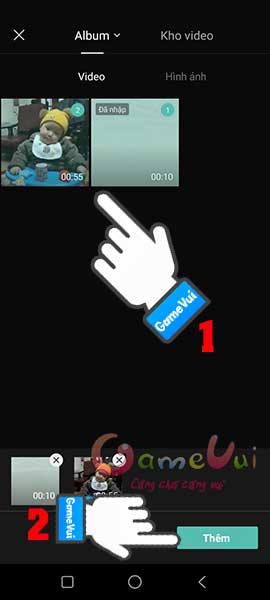
Bước 3: Để thêm hiệu ứng chuyển cảnh, bạn hãy chạm vào dấu gạch giữa 2 video
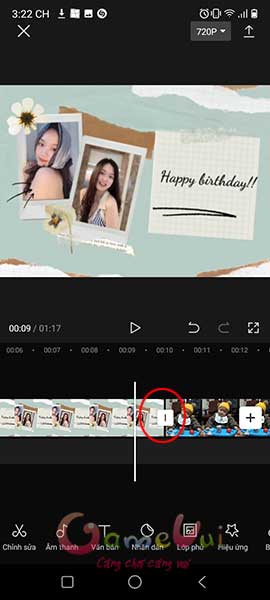
Bước 4: Bạn hãy chọn 1 hiệu ứng chuyển cảnh thuộc nhiều chủ đề khác nhau phía bên dưới
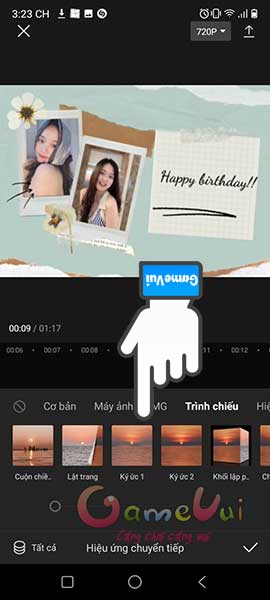
Bước 5: Nếu muốn chèn thêm nhạc cho video, bạn hãy chọn mục Âm thanh ở thanh công cụ phía dưới
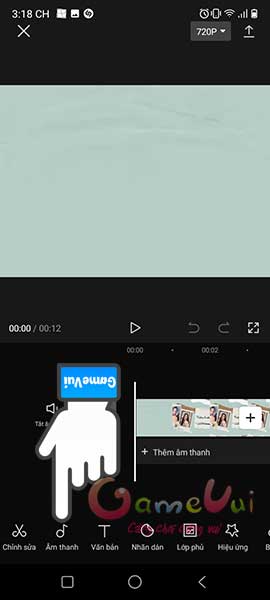
Bước 6: Trong Thêm âm thanh, bạn có thể chọn bản nhạc từ điện thoại của mình hoặc từ kho của ứng dụng CapCut
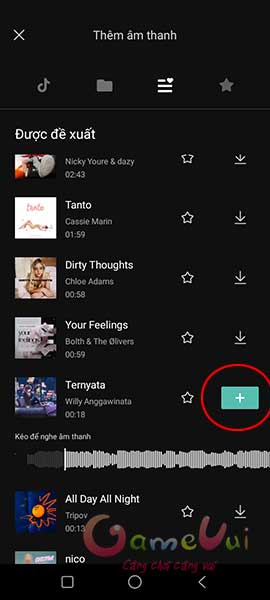
Bước 7: Còn nếu muốn thêm chữ vào video, bạn hãy chạm vào mục Văn bản dưới thanh công cụ
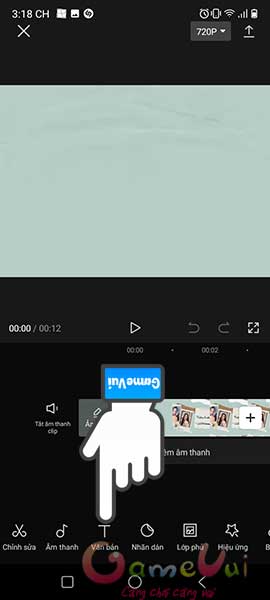
Bước 8: Để thêm Sticker vào video, bạn hãy chọn mục Nhãn dán
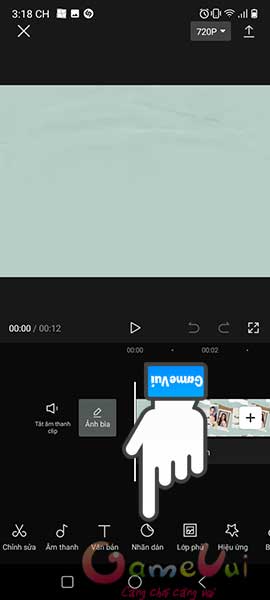
Bước 9: Tiếp theo, bạn chỉ cần chọn Sticker muốn chèn vào video là xong

Bước 10: Ngoài ra, bạn có thể chèn thêm hiệu ứng cho video bằng cách chọn mục Hiệu ứng dưới thanh công cụ
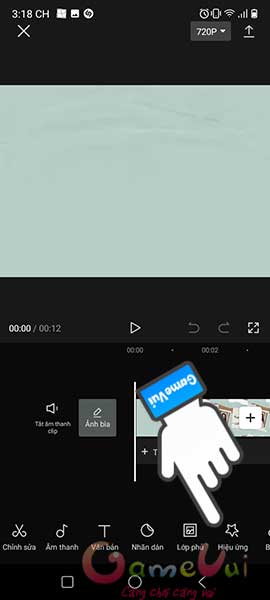
Bước 11: Có rất nhiều hiệu ứng khác nhau để tăng thêm phần sinh động cho video, hãy chọn hiệu ứng mà bạn muốn
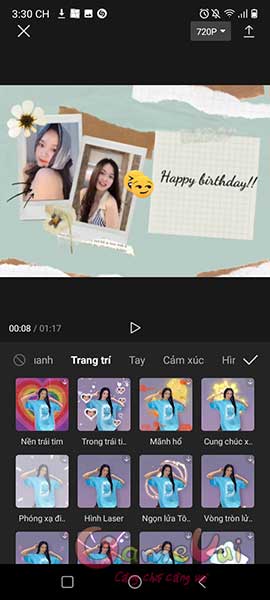
Bước 12: Sau khi đã chỉnh sửa xong video, bạn hãy ấn vào biểu tượng mũi tên hướng lên ở góc trên bên phải màn hình để xuất video
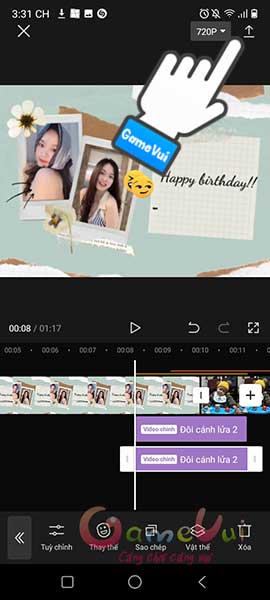
Chúc các bạn thành công!
Bài viết liên quan
Bài viết mới nhất
-

Tổng hợp code Gunbound Legend mới nhất tháng 12/2025
-

Tổng hợp code Champion Pro Manager mới nhất tháng 12/2025
-

Cách tải Coin Master trên máy tính, laptop
-

Where Winds Meet: Hướng dẫn giải câu đố Kaifeng Meow Meow
-

Minecraft 1.21: Top 10 Seeds biệt thự trong Rừng đẹp nhất
-

Cách nhận Demonite Key trong The Forge
 TOP Game
TOP Game  Game Mobile
Game Mobile  Game PC
Game PC  Code game
Code game  Cách chơi Game
Cách chơi Game  Mẹo vặt
Mẹo vặt  Anime Manga
Anime Manga  Đấu Trường Chân Lý
Đấu Trường Chân Lý  Liên Minh Huyền Thoại
Liên Minh Huyền Thoại  Call Of Duty
Call Of Duty  Coin Master
Coin Master 
















